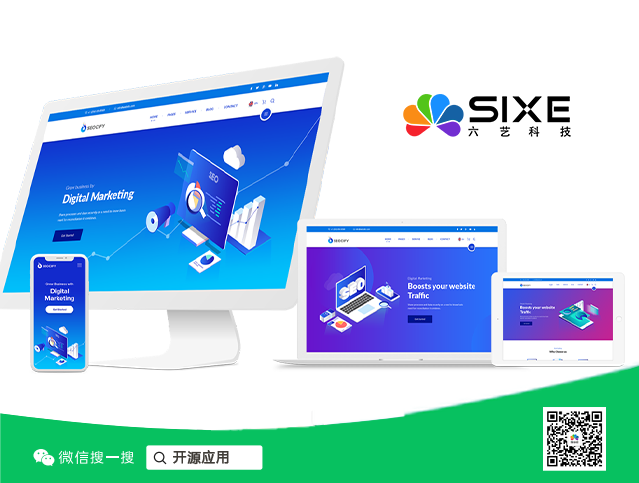Joomla提供了大量的功能来改善您的开发生活。但这些功能有时会让人觉得难以承受,你可能会错过一些让你成为专业用户的功能。
因此,今天我们将讨论在专业的Joomla开发人员中流行的一些技巧。就让我们一探究竟吧。
1、在浏览器选项卡上显示站点名称
在浏览器选项卡上显示您的站点名称是很酷的,幸运的是,Joomla允许您在没有任何扩展和主页标题的情况下轻松地完成它。
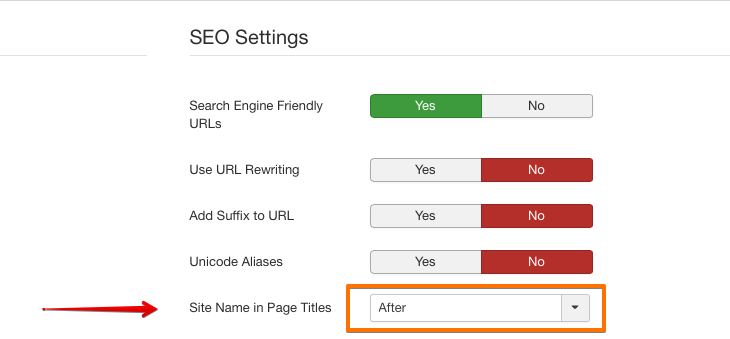
操作流程:
1、进入系统,点击“全局配置”
2、导航到“SEO设置”,寻找“页面标题中的站点名称”
3、默认情况下,它被设置为“No”。你可以根据自己的意愿选择“之前”或“之后”。启用该特性将显示您的站点名称在页面标题之前或之后。
4、保存更改
如果你到你的站点的前面,你会看到网站名称在浏览器栏中可见
2、提高你的网站的速度
减少站点加载时间是开发站点时必须满足的基本需求之一,这个技巧将教你如何巧妙地做这件事。
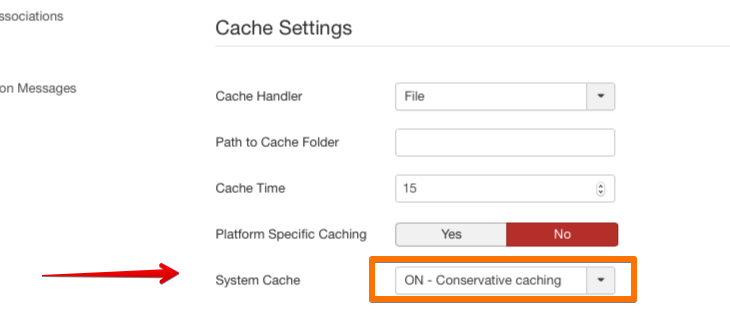
操作流程:
1、进入系统,点击“全局配置”
2、现在导航到“系统”选项卡并寻找“缓存设置”部分。
3、从“系统缓存”选择“ON - Conservative缓存”
4、我们还没有完成,现在转到“Server”选项卡,寻找“服务器设置”部分。
5、将“Gzip页面压缩”改为“Yes”
6、保存更改
3、解锁全局签入选项
当某个特定用户编辑一篇文章时,该站点的其他用户就失去了同时编辑该文章的权限,启用全局签入将为所有用户解锁编辑功能,当有人忘记完成编辑他们的文章时,这个选项将派上用场。
锁定文章(列表视图)的截图:
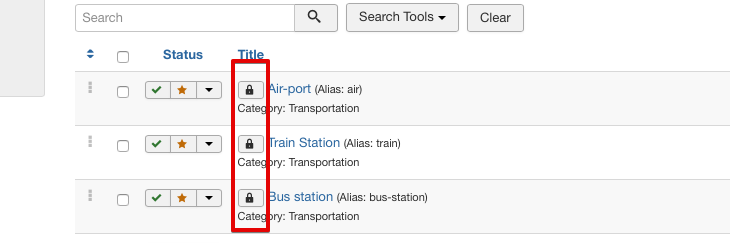
操作流程:
1、转到系统并点击“全局检查”
2、从“数据库表”行选择所有项目
3、最后,点击“签入”按钮
4、从前端编辑菜单
你可以从网站的前端编辑你的导航菜单。
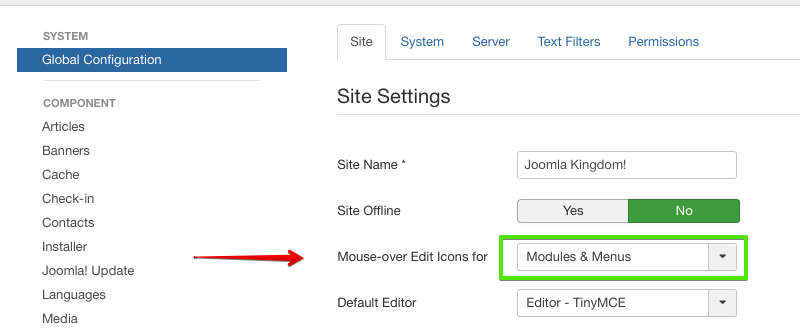
操作流程:
进入系统,点击“全局配置”
从“Site Settings”选项卡,查找“鼠标-over Edit图标”
从下拉列表中选择“模块和菜单”
保存更改
请注意,为了查看编辑选项,您必须在前端登录。
5、多次使用同一模块
当您想要多次使用同一个模块时,这个技巧将派上用场。您可以按照下面的流程复制一个模块:
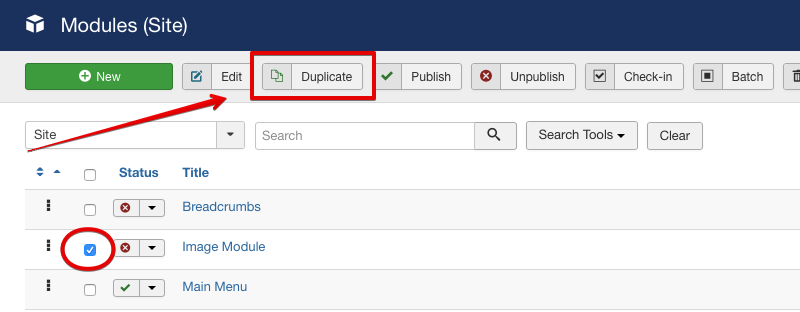
操作流程:
1、点击“扩展”,点击“模块”
2、选择要复制的模块。
3、现在点击“复制”
4、保存更改
6、文章版本化
有时您可能想回到文章的前一版本。Joomla有这个选择,它很容易。
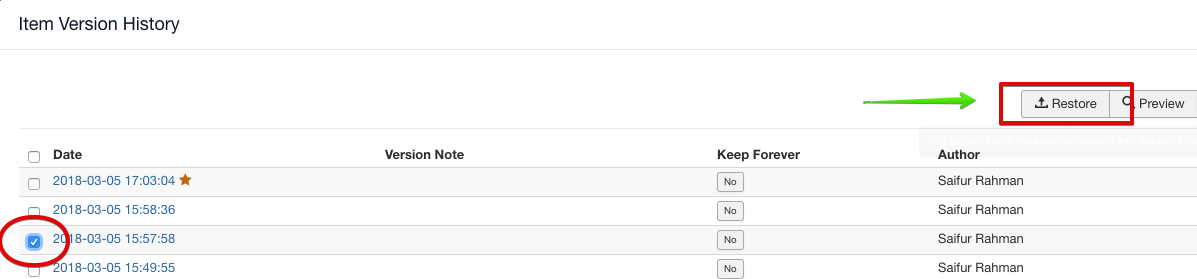
操作流程:
1、在编辑模式中打开您想要的文章。
2、点击顶部菜单的“版本”。
3、选择要还原的版本,然后单击“restore”按钮。
4、保存更改
请注意,在默认情况下,文章版本选项是打开的。如果您已经禁用了它,那么您需要再次启用它来使用此功能。
7、为每个文章启用评级。
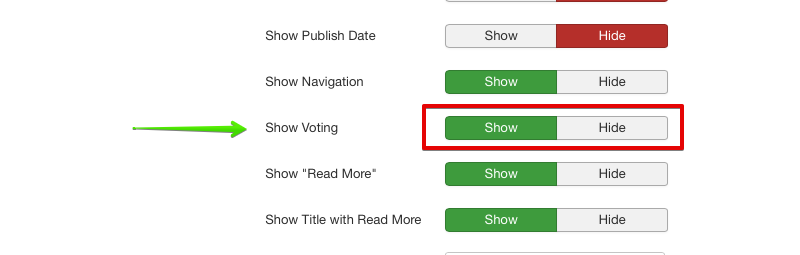
操作流程:
1、进入系统,点击“全局配置”
2、现在从左边的侧边栏进入“文章”。
3、找到“显示投票”并点击“显示”
4、保存更改
8、了解模块
在开发任何网站时,对模块位置的深入了解将会对你有很大帮助。您可以在一分钟内成为模块定位的大师。
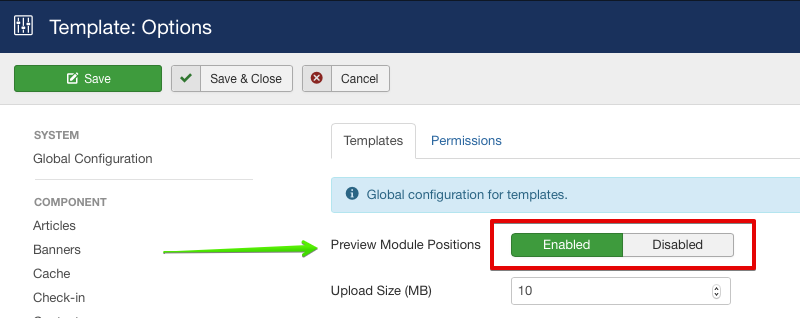
操作流程:
1、点击“扩展”,点击“模板”
2、点击右上角的“选项”。
3、查找“预览模块位置”并将其设置为“Enabled”状态。
4、保存更改
为了查看模块的位置,请访问您想要查看模块位置和添加“/?”的页面。在URL的结尾。例如:www.yoursite.com/any-page/?tp=1。
9、启用HTTPS并使您的整个站点安全。
当你在网上发布你的网站时,安全和隐私应该是最重要的。您必须在站点上安装有效的SSL证书。然后在你的整个网站上激活HTTPS。如果您的服务器上没有安装SSL证书,请联系您的主机提供商以获得支持。
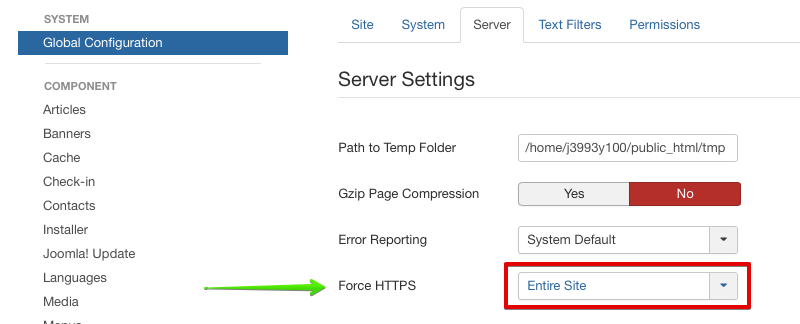
操作流程:
1、进入系统,点击“全局配置”
2、去“服务器”选项卡
3、在“服务器设置”部分,您将找到“Force HTTPS”
4、从下拉列表中选择“整个站点”。
5、保存更改
10、语言重写
当您需要自定义按钮或标签的文本时,这个提示将派上用场。
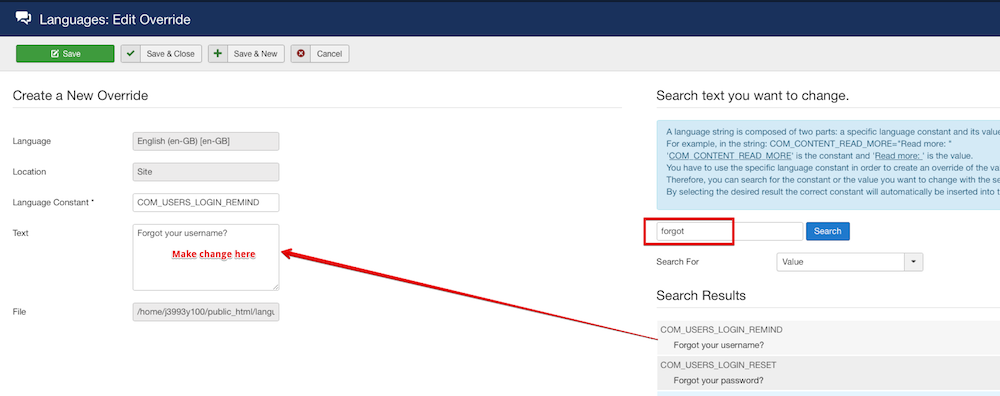
操作流程:
1、点击“扩展”,找到“语言”,然后从下拉列表中点击“覆盖”。
2、从左上角点击“新建”。
3、键入要更改的文本/转换到搜索栏,例如:“忘记”,然后单击“搜索”
4、找到你想要的字符串
5、在左侧,您将找到“文本”字段,现在在这里进行您想要的更改。
6、单击“保存”以应用更改。